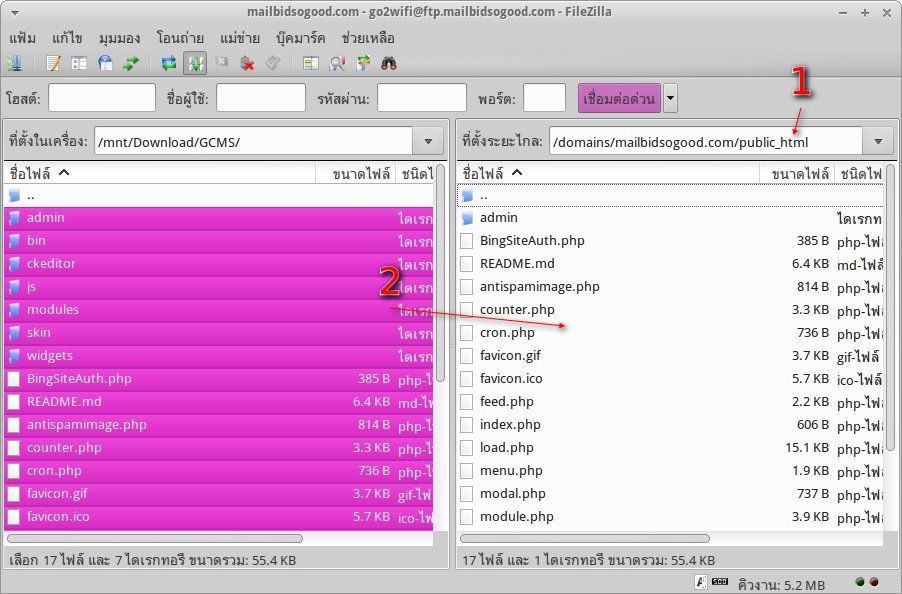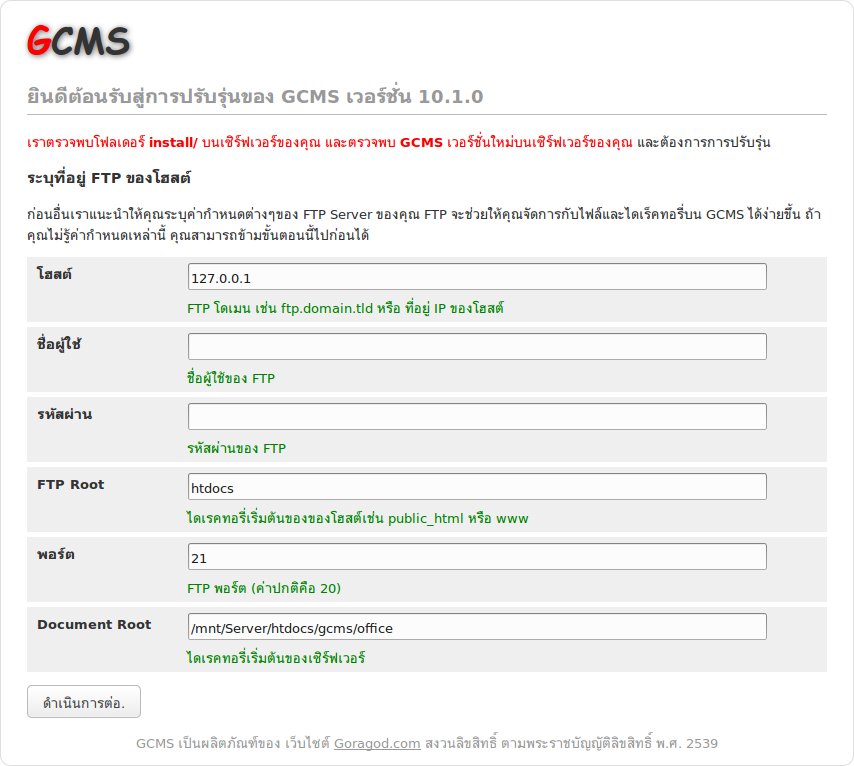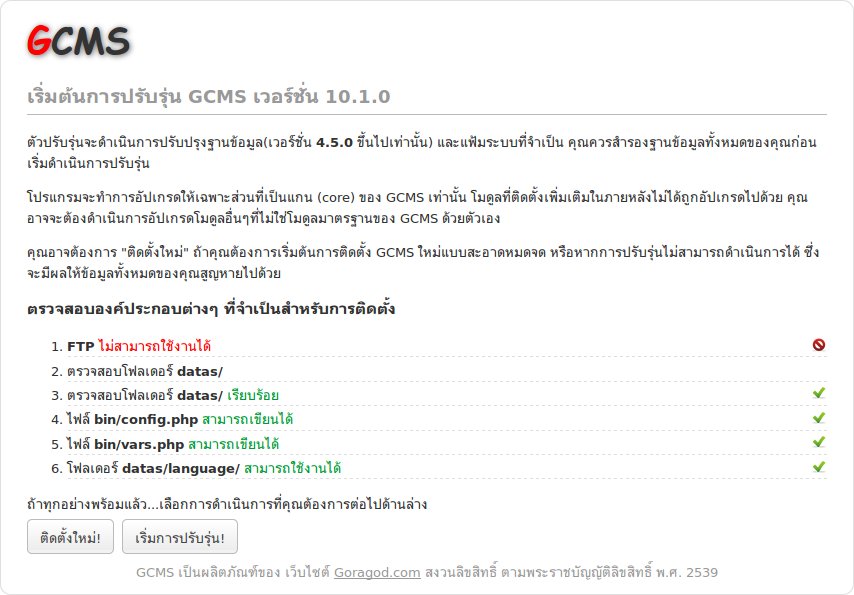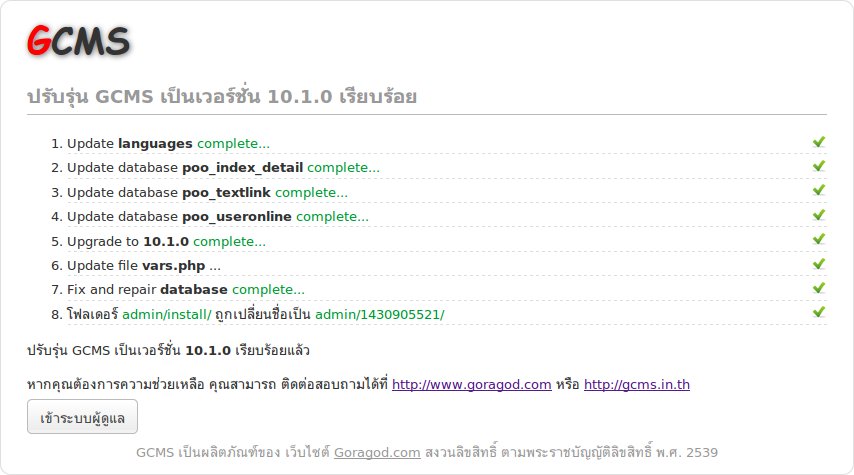การอัปเกรด GCMS เป็นเวอร์ชั่นล่าสุด
การอัปเกรด GCMS ทุกเวอร์ชั่นไม่ยากเย็นอะไรครับ แค่ทำตามขั้นตอนที่ผมแนะนำอย่างเคร่งครัด การอัปเกรดก็จะประสบความสำเร็จ
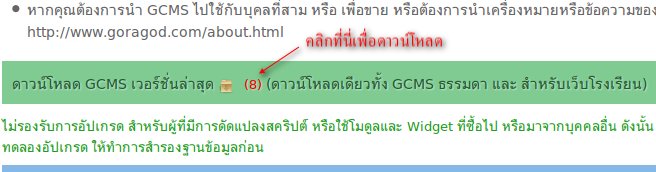
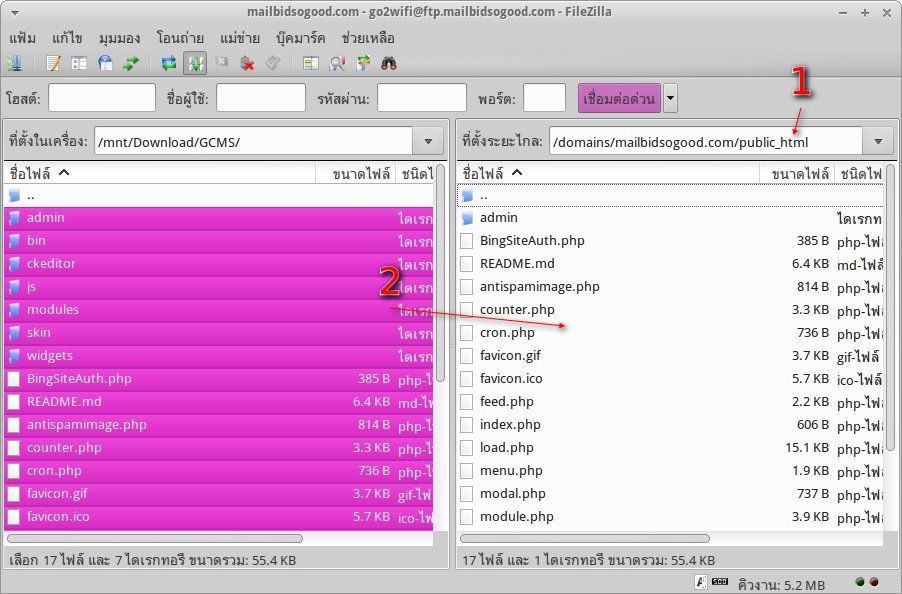
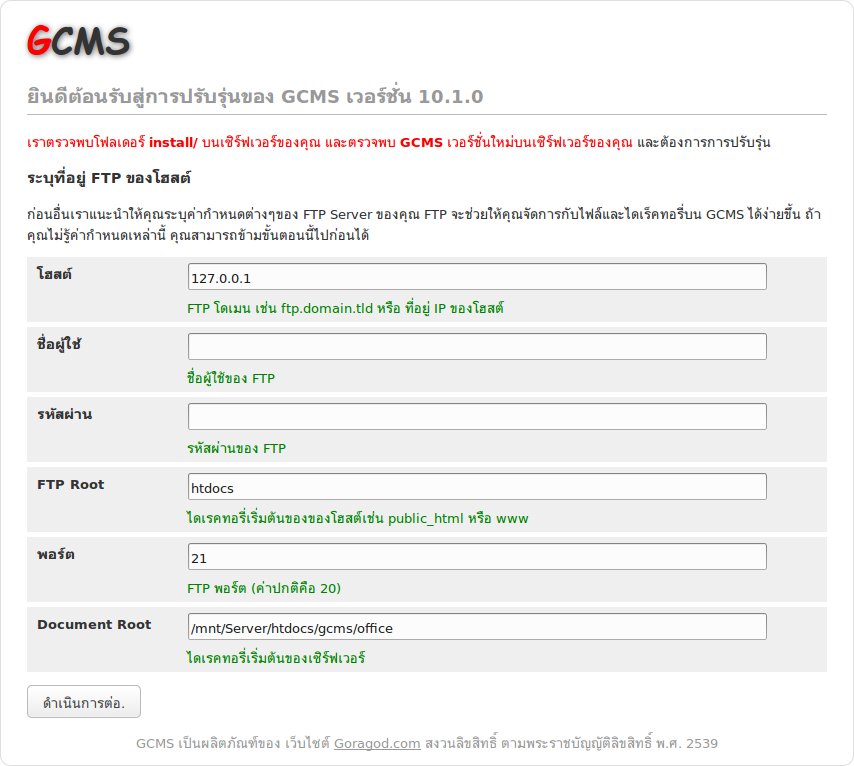
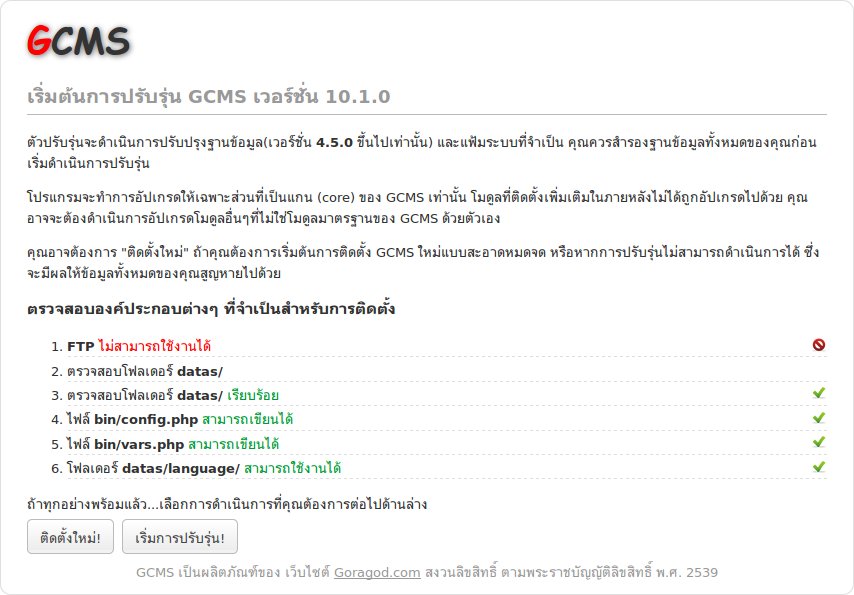
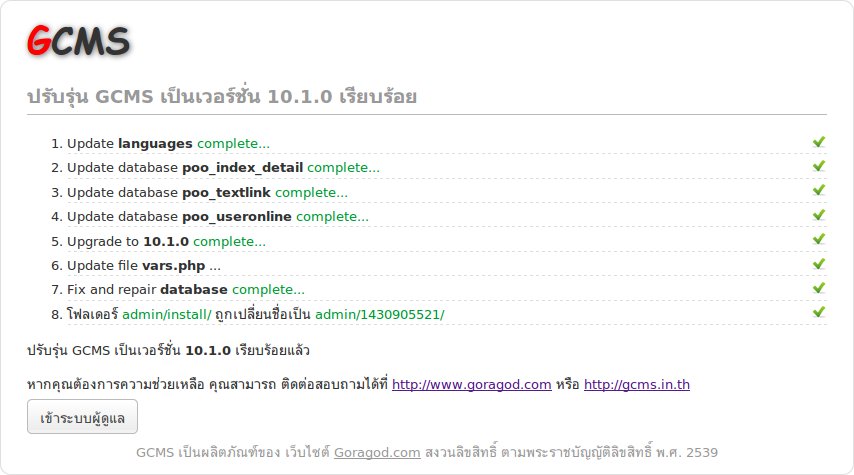
ข้อควรระวังการอัปเกรด
ขั้นตอนแรก ดาวน์โหลด GCMS.zip มาก่อนเลยครับ ในกรณีที่ผมแจ้งว่ามีการอัปเกรด Theme ด้วย หรือ มีการใช้ Theme อื่น ที่ไม่ใช่ค่าเริ่มต้นของ GCMS จะต้องดาวนฺโหลด Theme ไปติดตั้งด้วย รวมถึงส่วนเสริม (Widget) อื่นๆด้วย (GCMS 10.1.0 เป็นต้นไปใช้ Theme BigHead เป็น Theme เริ่มต้น)
- การอัปเกรด GCMS ที่เลขเวอร์ชั่นที่ห่างกันมากๆ ควรทำการสำรองไฟล์และฐานข้อมูลทั้งหมดก่อนทำการอัปเกรด เนื่องจากมีความเสี่ยงที่การอัปเกรดจะไม่สำเร็จ
- ระบบ GCMS ที่มีการติดตั้ง โมดูลหรือ ส่วนเสริมพิเศษ ที่ผมไม่ได้แจกหรือที่ซื้อไปไม่แนะนำให้อัปเกรด เนื่องจากโมดูลหรือส่วนเสริมต่างหากเหล่านั้นอาจไม่เข้ากันกับ เวอร์ชั่นใหม่
- หากอยากลองอัปเกรด ต้องทำด้วยตัวเอง และ รับความเสี่ยงนั้นด้วยตัวเอง เบืองต้นแนะนำใก้สำรองข้อมูลก่อนเสมอ
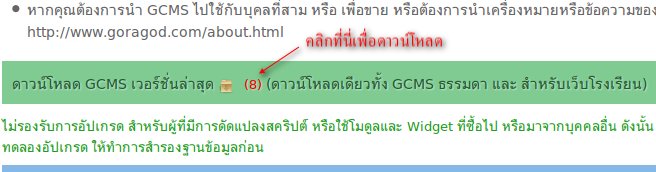
- เข้าไปยังไดเรคทอรี่ที่ต้องการอัปโหลดด้วยโปรแกรม ftp เช่น FileZila ตัวอย่างนี้เป็นการอัปโหลดไปยังไดเรคทอรี่ public_html
- เลือกไฟล์ทั้งหมดจากโฟลเดอร์ที่ได้คลาย zip แล้ว และอัปโหลดขึ้นบน Server